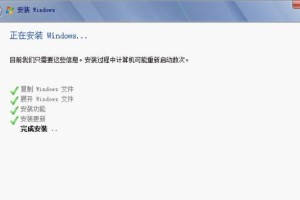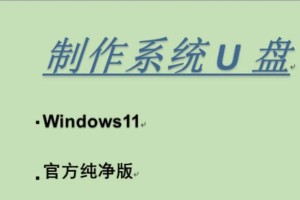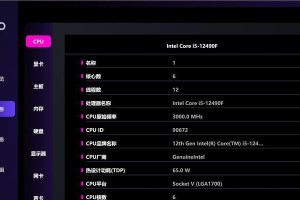在日常使用中,我们经常需要使用移动硬盘来存储大量的数据,但是随着时间的推移,可能会出现多个分区,造成存储空间的碎片化。本文将为您介绍如何使用简单的方法合并移动硬盘的分区,以便优化存储空间并提高数据管理效率。

一、准备工作:备份重要数据
在操作之前,请务必备份移动硬盘中的重要数据,以免不小心操作导致数据丢失。可以将数据复制到其他设备或云存储中,确保数据的安全性。
二、关闭移动硬盘上所有打开的文件和程序
在进行分区合并操作之前,需要确保移动硬盘上所有的文件和程序都已关闭,以避免数据丢失或损坏的风险。
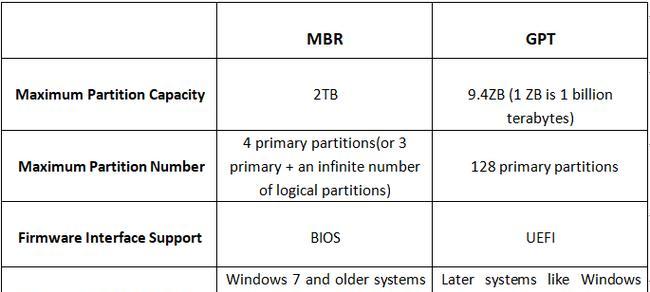
三、打开磁盘管理工具
在Windows系统中,可以通过打开“计算机管理”然后选择“磁盘管理”来进入磁盘管理工具界面,这是进行分区合并操作的主要工具。
四、查看移动硬盘的分区情况
在磁盘管理工具界面上,可以看到移动硬盘的详细信息,包括分区情况、分区大小等。仔细查看各个分区的情况,确定需要合并的目标分区。
五、选择要合并的分区
在磁盘管理工具界面上,右键点击需要合并的目标分区,然后选择“删除卷”选项。系统会提示您确认操作,请务必确保已备份好数据后再进行此操作。
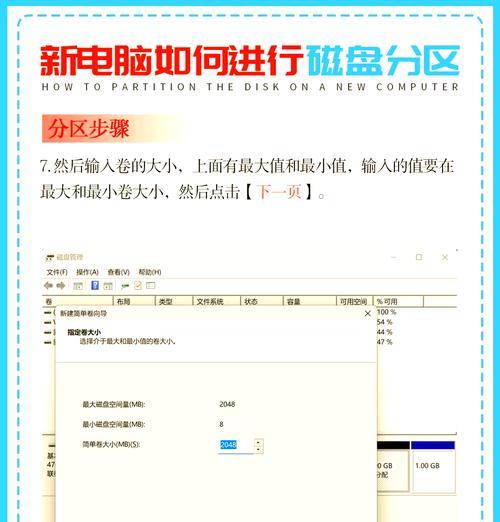
六、合并分区
在确认删除目标分区后,可以看到其变为一块未分配的空间。接下来,右键点击其他分区,选择“扩展卷”选项,然后按照向导完成操作。
七、调整合并后的分区大小
在合并完成后,可以通过右键点击合并后的分区,选择“收缩卷”选项来调整其大小。根据实际需要,可以将其调整为合适的大小。
八、应用更改
完成以上操作后,请点击工具栏上的“应用更改”按钮,以应用所有的操作。系统将会自动进行相应的操作,并显示进度条,等待操作完成。
九、检查合并结果
当操作完成后,可以再次查看磁盘管理工具界面上的分区情况,确保合并操作已成功完成,并且移动硬盘的存储空间得到了释放。
十、重新启动计算机
为了使合并后的分区生效,建议重新启动计算机。这将帮助系统重新加载所有的分区信息,并确保合并操作的稳定性。
十一、验证数据完整性
在重新启动计算机之后,打开移动硬盘,验证之前备份的重要数据是否完整,并确保没有任何数据丢失或损坏的情况。
十二、优化存储空间管理
合并分区操作完成后,您可以重新规划移动硬盘上的文件存储结构,将文件按照分类或者时间进行整理,以便更加高效地管理存储空间。
十三、定期整理分区
为了保持存储空间的整洁和高效性,建议定期进行分区整理操作。可以删除不再需要的文件或者将其移动到其他存储设备中,释放更多的存储空间。
十四、合并分区的注意事项
在进行分区合并操作时,一定要注意备份重要数据、关闭所有打开的文件和程序,并仔细确认操作,以避免不可逆的数据丢失或损坏。
十五、
通过本文的教程,您学会了如何合并移动硬盘的分区,释放更多的存储空间。在操作之前,请务必备份数据,并小心谨慎地进行每一步操作,以确保数据的安全性和操作的成功性。合理管理移动硬盘的分区,将帮助您更好地组织数据并提高工作效率。